Du möchtest mit Elementor für WordPress professionelle Blogbeiträge gestalten? Das Post-Element von Elementor Pro ist hier die perfekte Wahl für dich. Mit diesem Element kannst du deine Beiträge übersichtlich und ansprechend präsentieren. In der folgenden Anleitung wirst du Schritt für Schritt erfahren, wie du das Post-Element nutzt, um deine Inhalte visuell intuitiv zu gestalten und gleichzeitig viele Anpassungsmöglichkeiten zu nutzen.
Wichtigste Erkenntnisse
- Das Post-Element ermöglicht eine anpassbare Präsentation deiner Blog-Beiträge.
- Du kannst Layout, Kolumnenanzahl und Anzeigeparameter individuell einstellen.
- Die Taxonomiefunktion erlaubt dir, spezifische Kategorien von Beiträgen anzuzeigen oder auszuschließen.
Schritt-für-Schritt-Anleitung
Schritt 1: Post-Element hinzufügen und Inhalte laden
Um möglichst schnell mit dem Post-Element zu arbeiten, beginne damit, das Element in Elementor hinzuzufügen. Gehe einfach in deine Elementor-Oberfläche und ziehe das Post-Element in deinen gewünschten Bereich. In der Regel werden dabei automatisch die bereits erstellten Blog-Beiträge geladen.
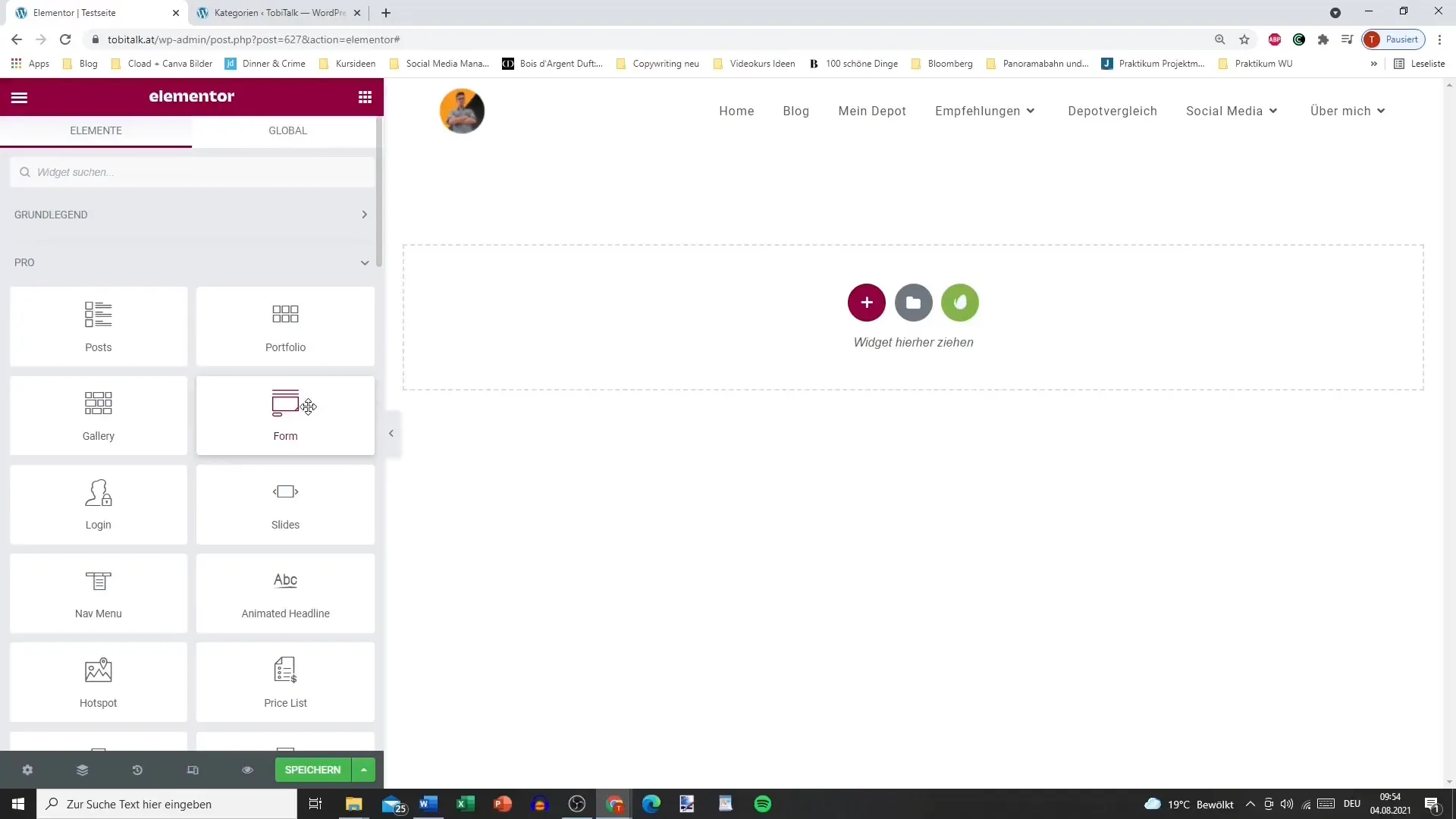
Schritt 2: Layout-Optionen festlegen
Du kannst zwischen verschiedenen Layouts wählen, die deinen Beiträgen Struktur geben. Du hast die Möglichkeit zwischen Kartenansicht, klassischem Layout oder Full Content zu wählen. Jedes Layout hat seine eigene Wirkung und je nach Thema deiner Seite kann das eine oder andere besser passen.
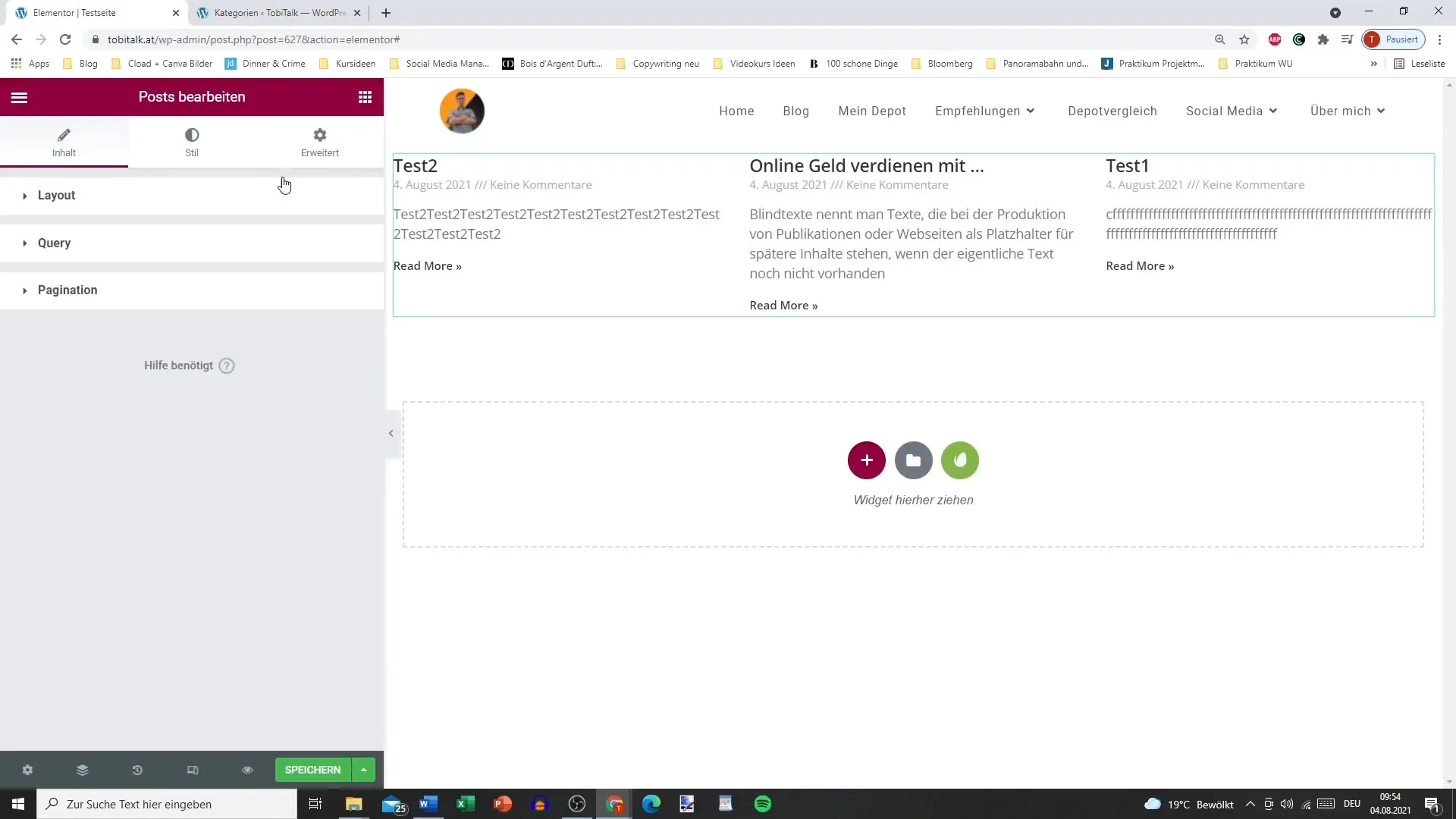
Schritt 3: Kolumnenanzahl und Spalten pro Seite anpassen
Bestimme, wie viele Kolumnen du pro Reihe anzeigen möchtest. Ideal ist es oft, drei Beiträge pro Reihe darzustellen, aber du kannst dies nach deinen Bedürfnissen anpassen. Stelle zudem ein, wie viele Beiträge pro Seite angezeigt werden sollen – das schafft Übersichtlichkeit.
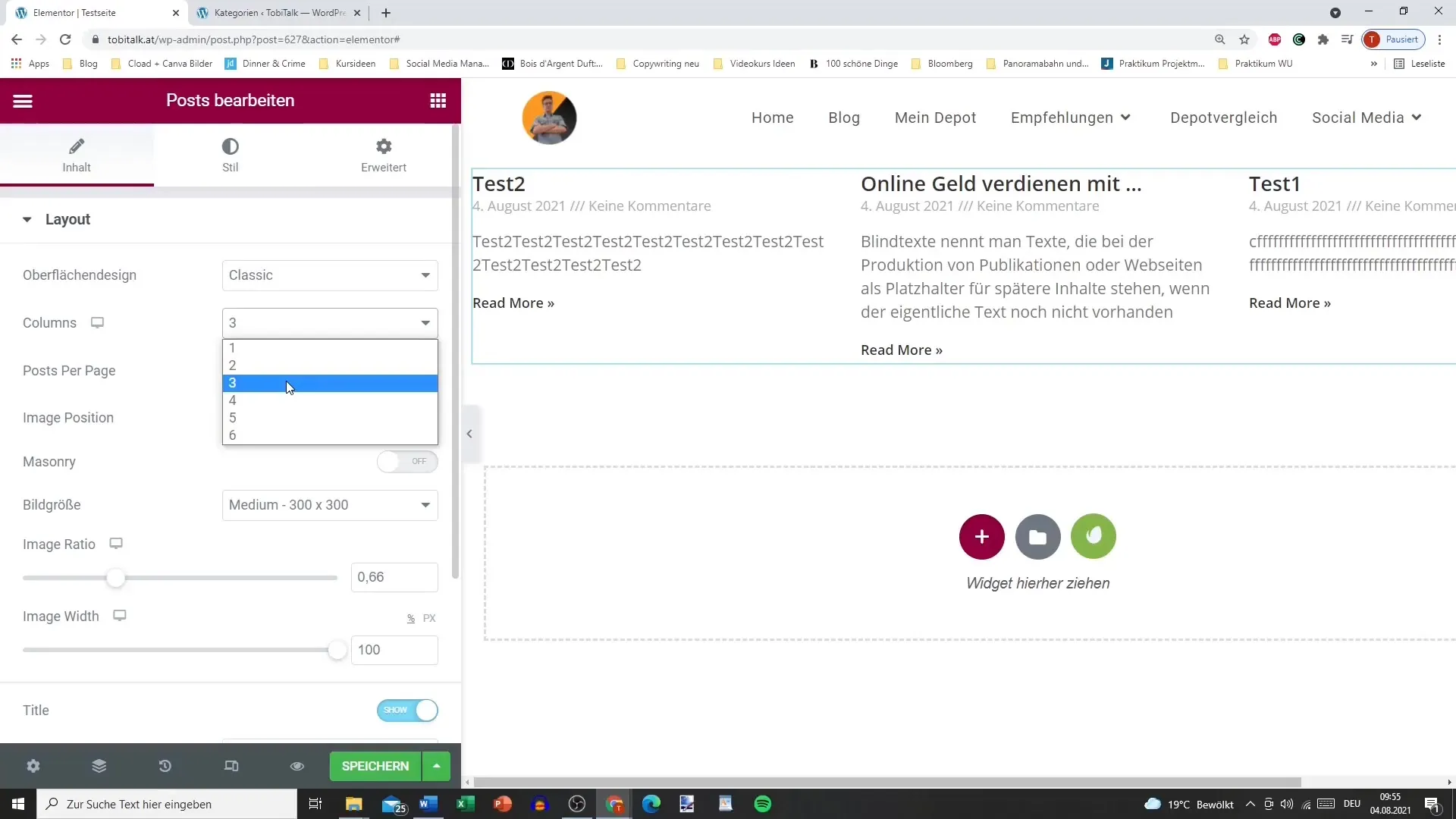
Schritt 4: Bildposition und Bildgröße festlegen
Die Position der Bilder ist entscheidend für das Gesamtbild deiner Seite. Wähle aus, ob das Bild links, rechts oder oben angezeigt werden soll. Darüber hinaus kannst du die Bildgröße einstellen; du hast auch die Möglichkeit, das Bildverhältnis anzupassen.
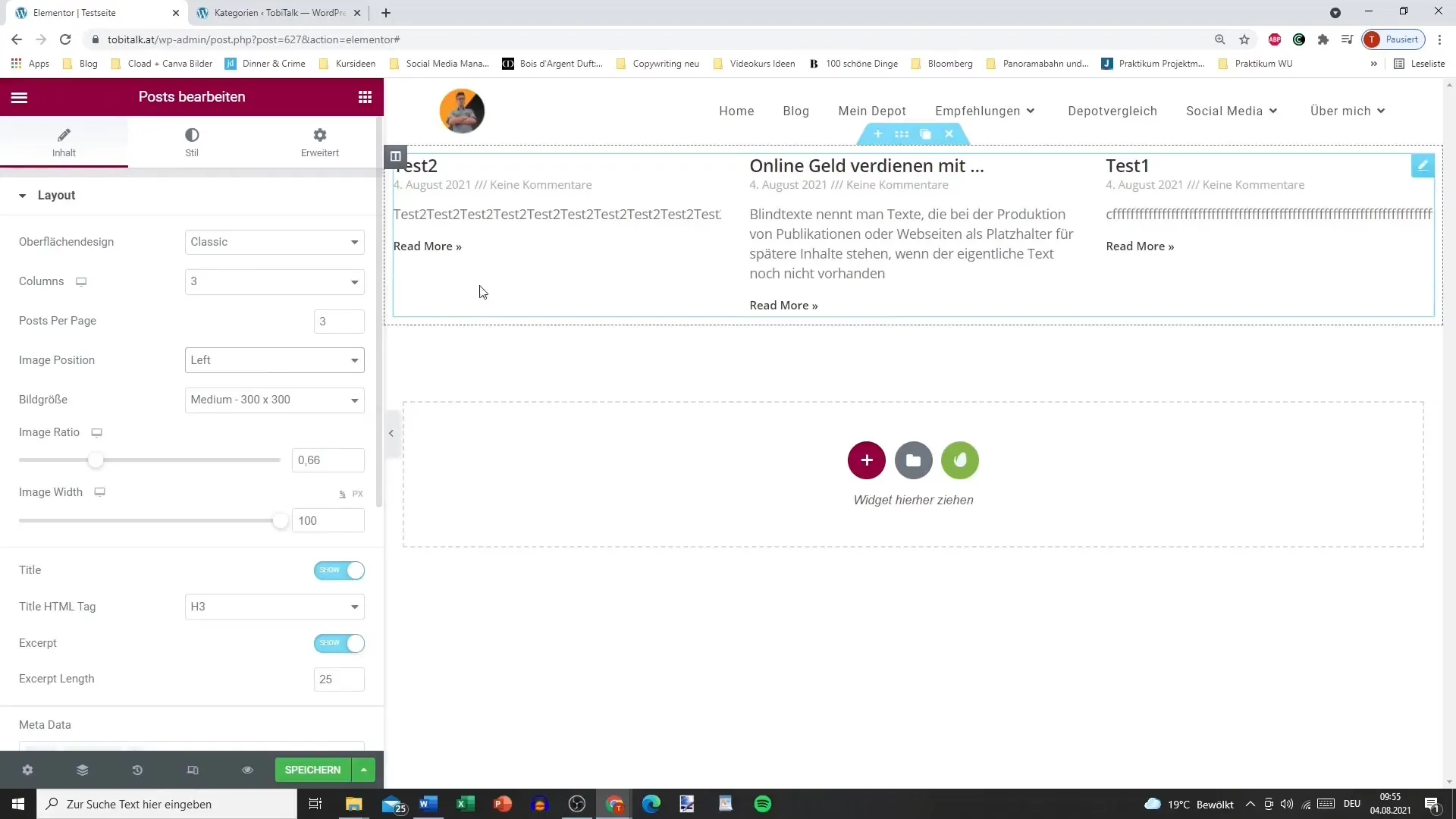
Schritt 5: Metadaten und Titelanzeige
Du kannst entscheiden, ob du den Titel der Beiträge anzeigen möchtest oder nicht. Das Gleiche gilt für Metadaten wie Autor, Datum oder Kommentare. Es empfiehlt sich, zumindest den Titel und das Datum einzublenden, damit die Leser wissen, wann der Beitrag veröffentlicht wurde.
Schritt 6: Anpassung der Taxonomien
Mit den Taxonomie-Optionen kannst du festlegen, welche Kategorien oder Schlagwörter in deinen Post-Elementen angezeigt werden sollen. Das macht es für deine Leser einfacher, verwandte Inhalte zu finden. Achte darauf, die Kategorien gut zu strukturieren, damit du die bestmögliche Übersichtlichkeit erzielst.
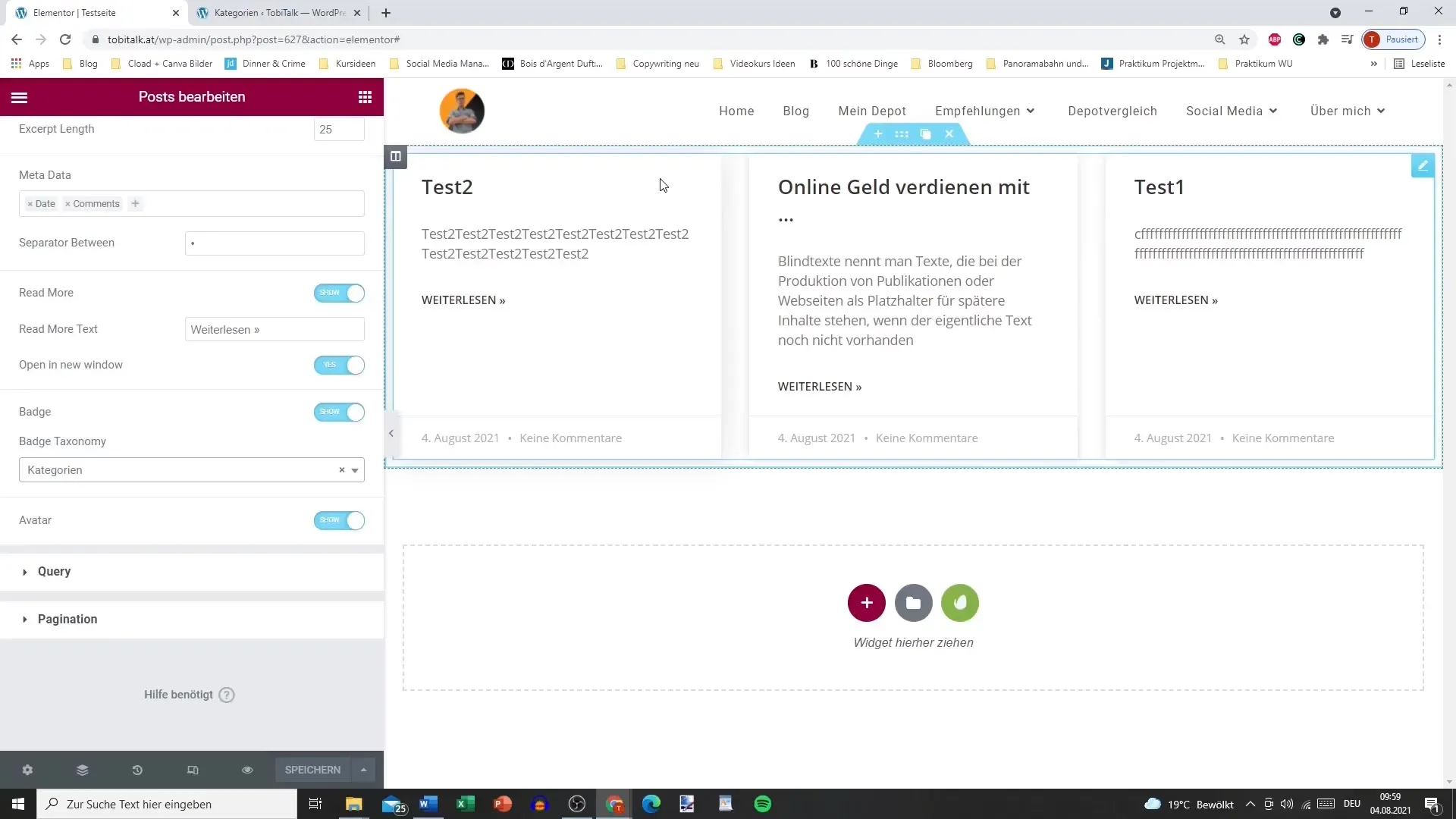
Schritt 7: Beiträge filtern und sortieren
Du hast die Möglichkeit, Beiträge nach bestimmten Kriterien zu filtern und anzuzeigen. Zum Beispiel kannst du festlegen, dass nur Beiträge aus einer bestimmten Kategorie angezeigt werden. Darüber hinaus kannst du die Sortierung bestimmen – nach Datum, Titel oder sogar zufällig – um mehr Dynamik in deine Anzeige zu bringen.
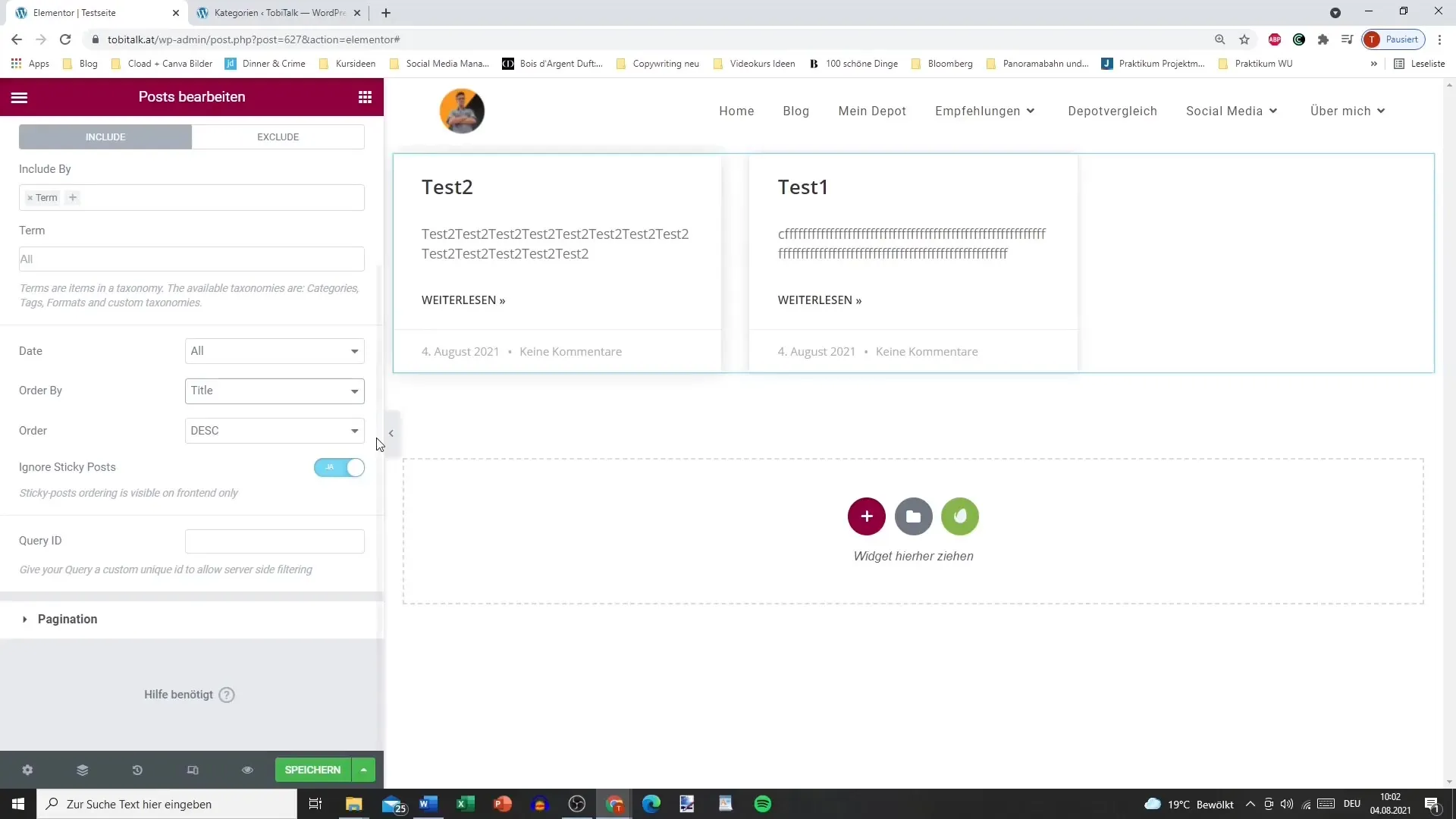
Schritt 8: Weitere Anpassungsmöglichkeiten
Du kannst deinem Layout zusätzliches Leben einhauchen, indem du die Abstände und Ränder der Einträge anpasst und Hover-Effekte einfügst. Versuche, mit den verschiedenen Farben und Schriftgrößen zu arbeiten, um deinen Beiträgen eine persönliche Note zu verleihen.
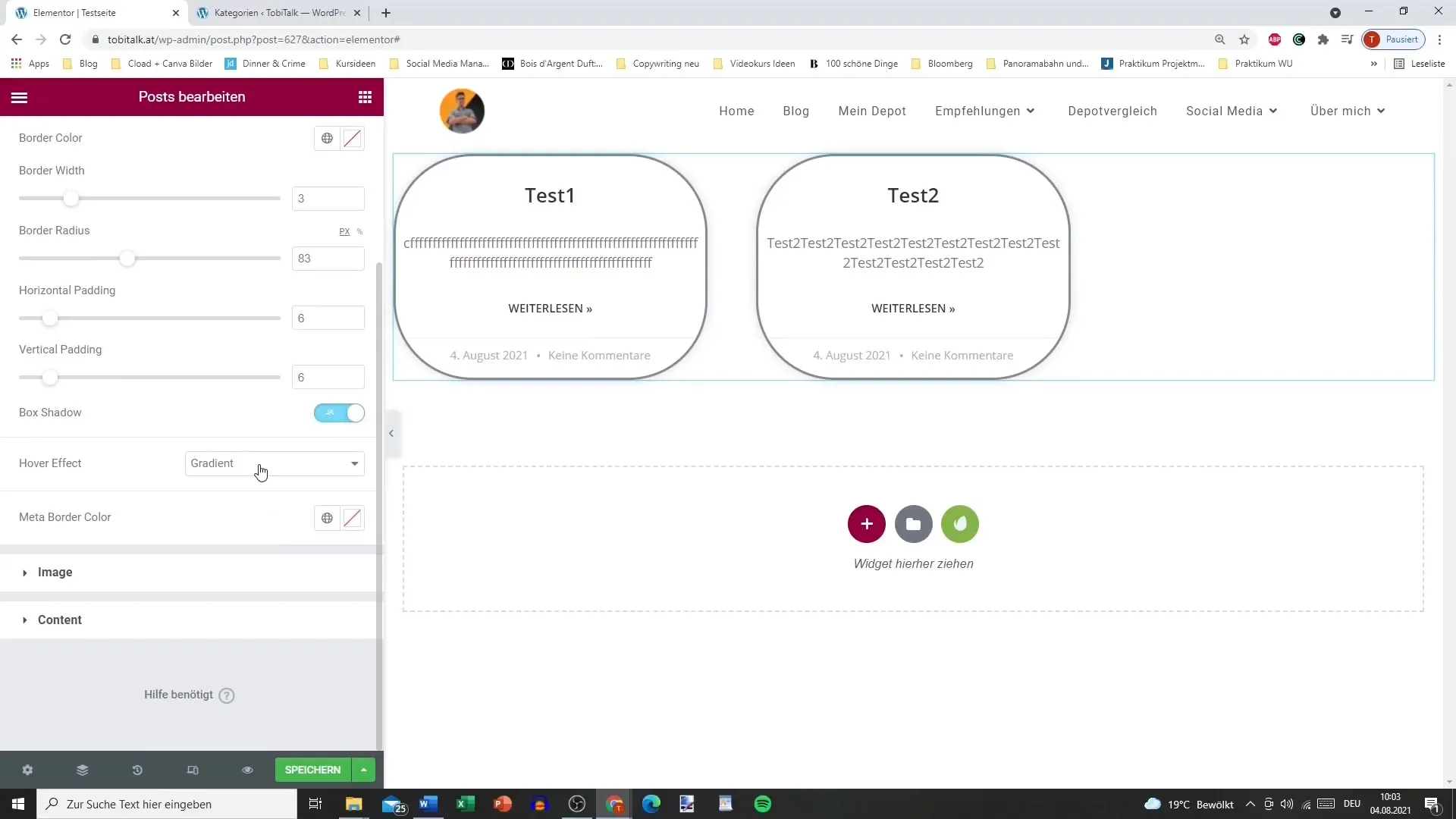
Schritt 9: Stile und Farben anpassen
Nutze die Farboptionen, um Titel, Texte und CTA-Elemente (Call to Action) nach deinen Wünschen zu gestalten. Dies trägt dazu bei, dass deine Seite einheitlich und ansprechend wirkt. Achte dabei auf die Lesbarkeit und die Farbpsychologie, die deine Zielgruppe ansprechen.
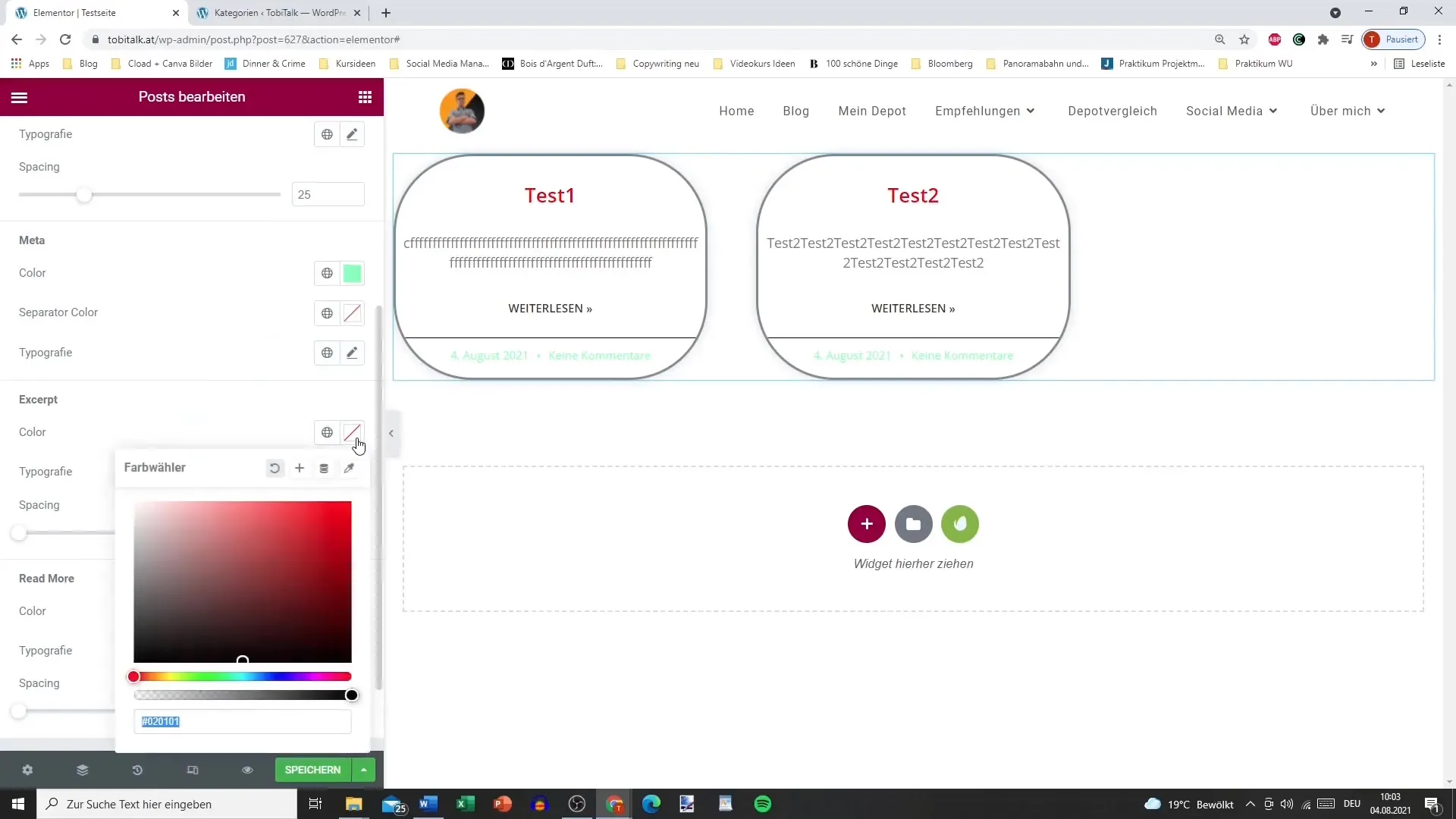
Schritt 10: Lieblingsinhalte hervorheben
Nutze spezielle Markierungen oder Buttons für deinen "Weiterlesen"-Link, um deine Benutzer auf wichtige Beiträge aufmerksam zu machen. Diese kleinen Anpassungen können einen großen Unterschied in der Benutzererfahrung machen.
Zusammenfassung – Elementor für WordPress: Post-Elemente gestalten
Mit dieser Anleitung hast du nun die nötigen Tools, um das Post-Element von Elementor Pro effektiv zu nutzen. Von der Anpassung des Layouts bis zur Feineinstellung der Farben hast du alle Möglichkeiten, um deine Inhalte ansprechend und professionell zu präsentieren.
FAQ
Wie füge ich das Post-Element in Elementor hinzu?Ziehe das Post-Element aus der Elementor-Seitenleiste in deinen gewünschten Bereich auf der Seite.
Kann ich die Anzahl der angezeigten Beiträge pro Seite bestimmen?Ja, du kannst die Anzahl der Beiträge pro Seite in den Einstellungen des Post-Elements anpassen.
Wie kann ich das Layout meiner Beiträge ändern?Im Layout-Bereich des Post-Elements kannst du zwischen verschiedenen Layouts wie Kartenansicht oder klassischem Layout wählen.
Kann ich die Sichtbarkeit von Metadaten anpassen?Ja, du kannst auswählen, ob Titel, Autor, Datum und Kommentare angezeigt werden sollen.
Wie filtere ich Beiträge nach Kategorien?Unter den Taxonomie-Einstellungen kannst du festlegen, welche Kategorien in den Post-Elementen angezeigt oder ausgeschlossen werden sollen.


